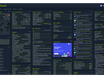本教程介绍如何实现基于 Django REST 的身份验证系统(通过Django REST Framework)并将其与前端的Auth.js(以前称为 NextAuth.js)集成。它涵盖了基于凭据的身份验证以及 Google 的社交身份验证。
介绍
Django 的默认身份验证系统对于全栈 Django 项目来说是一个出色的开箱即用解决方案。但在使用 Django REST Framework 用于客户端-服务端架构时,利用 Django 的内置身份验证可能相当困难。最重要的是,Django 本身并不支持社交身份验证。
幸运的是,您可以将 Django 的身份验证系统公开为 API,并使用社区开发的django-allauth和dj-rest-auth软件包添加社交身份验证支持。一旦您的身份验证系统公开,从前端连接到它就相对容易了。
虽然基于凭据的身份验证很容易在前端实现,但添加社交身份验证时会出现问题。每个社交提供商都是不同的,单独为每个社交提供商添加支持可能非常耗时。
因此,出现了Auth.js,它是 Next.js、SvelteKit 和 SolidStart 的标准化开源身份验证解决方案。该库提供基于凭据的身份验证、无密码身份验证、社交身份验证等。它还支持 60 多个社交提供商。
在本教程中,我们将了解如何实现基于 Django REST 的身份验证系统并从Next.js前端连接到它。在本教程结束时,您将拥有一个支持社交身份验证的完整可用的身份验证系统。我们将首先处理后端,然后再处理前端。
实现的解决方案具有以下身份验证流程:
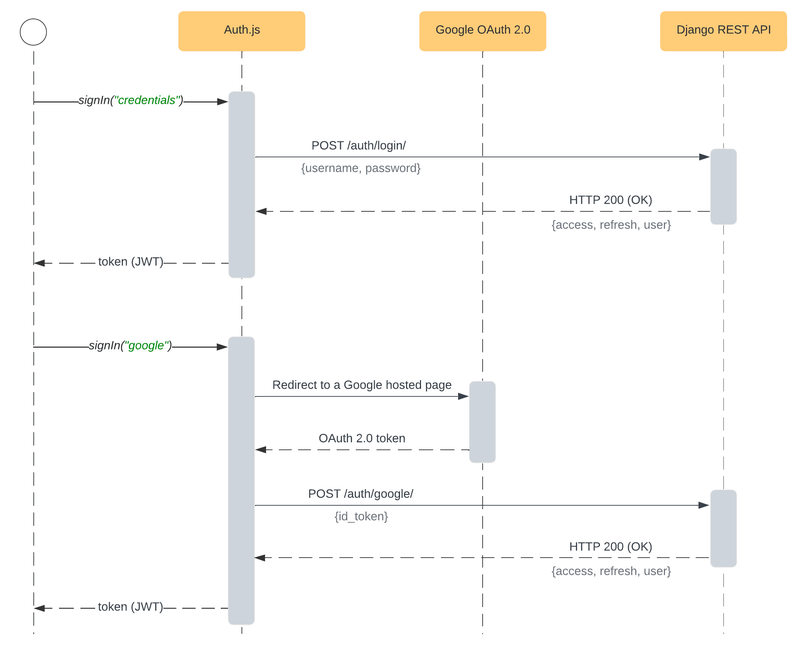
目标
学完本教程后,您将能够:
- 使用 Django REST Framework、django-allauth 和 dj-rest-auth 实现基于 Django REST 的身份验证系统。
- 通过 djangorestframework-simplejwt 启用并配置 JSON Web Token 身份验证。
- 设置 django-cors-headers 以避免从前端连接时出现 CORS 问题。
- 设置 Auth.js 以支持基于凭据的身份验证以及社交身份验证。
- 将基于 Django REST 的身份验证系统与 Auth.js 连接。
- 通过 Google 添加社交身份验证。
后端
在本节中,我们将创建一个新的 Django 项目,启动一个专用的身份验证应用程序,安装和配置所有依赖项,并通过cURL测试身份验证系统。
Django 设置
首先为您的项目和虚拟环境创建一个新目录:
$ mkdir django-rest-authjs && cd django-rest-authjs $ python3.11 -m venv env $ source env/bin/activate (env)$
接下来,安装 Django 并创建一个新项目:
(env)$ pip install Django==4.2.3 (env)$ django-admin startproject core .
迁移数据库并运行服务器:
(env)$ python manage.py migrate (env)$ python manage.py runserver
最后,打开您最喜欢的网络浏览器并导航到http://localhost:8000。您应该能够看到默认的 Django 登录页面。
认证应用程序
为了使我们的项目更有组织性,我们创建一个专门的应用程序进行身份验证。该应用程序将包括身份验证视图和 URL。
创建一个新应用程序:
(env)$ python manage.py startapp authentication
将其添加到core/settings.py的INSTALLED_APPS中:
# core/settings.py
INSTALLED_APPS = [
# ...
"authentication.apps.AuthenticationConfig",
]在“authentication”文件夹中创建urls.py文件:
# authentication/urls.py
from django.urls import path
from . import views
urlpatterns = [
# URLs will come here
]注册:
# core/urls.py
from django.contrib import admin
from django.urls import path, include
urlpatterns = [
path('api/auth/', include('authentication.urls')),
path("admin/", admin.site.urls),
]这就是初始设置。
基于凭证的身份验证
在本节中,我们将设置Django REST Framework、django-allauth和dj-rest-auth以启用基于凭据的身份验证。此外,我们将设置django-cors-headers以避免从前端连接时出现 CORS 问题。
Django REST 框架
首先安装 Django REST Framework:
(env)$ pip install djangorestframework==3.14.0
接下来,导航到core/settings.py并将其和authtoken一起添加到INSTALLED_APPS:
# core/settings.py
INSTALLED_APPS = [
# ...
"rest_framework",
"rest_framework.authtoken",
]该authtoken应用程序是必需的,因为我们将使用基于令牌的身份验证而不是 Django 的默认SessionAuthentication。令牌身份验证更适合客户端-服务端架构。
我们可以选择两种基于令牌的身份验证系统:
建议您通过djangorestframework-simplejwt插件使用 JWT 身份验证。JWT 方法更好,因为它更安全、更容易处理数据库,并且具有标准化的 HTTP 响应。
要安装 Simple JWT 插件,请运行:
$(env) pip install djangorestframework-simplejwt==5.2.2
接下来,将其添加到INSTALLED_APPS中的rest_framework.authtoken下面:
# core/settings.py
INSTALLED_APPS = [
# ...
"rest_framework.authtoken",
"rest_framework_simplejwt",
]然后,将以下设置添加到core/settings.py的底部:
# core/settings.py
SIMPLE_JWT = {
"ACCESS_TOKEN_LIFETIME": timedelta(minutes=60),
"REFRESH_TOKEN_LIFETIME": timedelta(days=7),
"ROTATE_REFRESH_TOKENS": False,
"BLACKLIST_AFTER_ROTATION": False,
"UPDATE_LAST_LOGIN": True,
"SIGNING_KEY": "complexsigningkey", # generate a key and replace me
"ALGORITHM": "HS512",
}请根据您的需要随意修改这些设置。要了解每个变量的作用,请查看官方文档。
不要忘记导入:
from datetime import timedelta
最后,更改默认的 DRF 身份验证类别:
# core/settings.py
REST_FRAMEWORK = {
"DEFAULT_AUTHENTICATION_CLASSES": [
"rest_framework_simplejwt.authentication.JWTAuthentication",
]
}Django-allauth
首先,安装 django-allauth:
(env)$ pip install django-allauth==0.52.0
接下来,导航到settings.py,将其与account和socialaccount一起添加到INSTALLED_APPS:
# core/settings.py
INSTALLED_APPS = [
"django.contrib.sites", # make sure 'django.contrib.sites' is installed
# ...
"allauth",
"allauth.account",
"allauth.socialaccount", # add if you want social authentication
]django-allauth 依赖于Django 的“sites”框架,因此请确保已安装它。最重要的是,请确保您设置了SITE_ID:
# core/settings.py SITE_ID = 1 # make sure SITE_ID is set
接下来,您应该关闭电子邮件验证功能:
# core/settings.py ACCOUNT_EMAIL_REQUIRED = False ACCOUNT_EMAIL_VERIFICATION = "none"
在此步骤中应关闭电子邮件验证,因为我们的 Django 项目未配置为发送电子邮件。最重要的是,我们没有允许用户验证其电子邮件地址的端点。本教程末尾有更多相关内容。
最后,再次迁移数据库:
(env)$ python manage.py migrate
dj-rest-auth
首先安装 dj-rest-auth 包:
(env)$ pip install "dj-rest-auth[with_social]==4.0.0"
我们需要使用with_social说明符,因为我们想要启用标准注册过程。此外,稍后当我们启用社交身份验证时,我们将使用此包。
接下来,导航到core/settings.py将其添加到INSTALLED_APPS:
# core/settings.py
INSTALLED_APPS = [
# ...
"dj_rest_auth",
"dj_rest_auth.registration",
]然后将以下配置设置添加到settings.py:
# core/settings.py
REST_AUTH = {
"USE_JWT": True,
"JWT_AUTH_HTTPONLY": False,
}USE_JWT是必需的,因为我们使用的是djangorestframework-simplejwt。JWT_AUTH_HTTPONLY应该关闭,否则 dj-rest-auth 将不会发送刷新令牌。
对于所有REST_AUTH设置,请查看官方文档。
在撰写本文时,官方安装指南告诉您注册dj_rest_auth.urls. 我不建议您这样做,因为如果配置不正确(例如密码重置、电子邮件验证),默认 URL 会包含损坏的 URL。
相反,请查看dj-rest-auth源代码并精心挑选您需要的 URL:
像这样更新authentication/urls.py:
# authentication/urls.py
from dj_rest_auth.jwt_auth import get_refresh_view
from dj_rest_auth.registration.views import RegisterView
from dj_rest_auth.views import LoginView, LogoutView, UserDetailsView
from django.urls import path
from rest_framework_simplejwt.views import TokenVerifyView
urlpatterns = [
path("register/", RegisterView.as_view(), name="rest_register"),
path("login/", LoginView.as_view(), name="rest_login"),
path("logout/", LogoutView.as_view(), name="rest_logout"),
path("user/", UserDetailsView.as_view(), name="rest_user_details"),
path("token/verify/", TokenVerifyView.as_view(), name="token_verify"),
path("token/refresh/", get_refresh_view().as_view(), name="token_refresh"),
]django-cors-headers
我们需要安装和配置的最后一个包是django-cors-headers。当我们的前端与后端通信时,该包将设置正确的 CORS 标头。
首先,通过运行以下命令来安装它:
$(env) pip install django-cors-headers==4.1.0
将其添加到core/settings.py的INSTALLED_APPS中:
# core/settings.py
INSTALLED_APPS = [
# ...
"corsheaders",
]将CorsMiddleware添加到MIDDLEWARE列表中:
# core/settings.py
MIDDLEWARE = [
# ...
"corsheaders.middleware.CorsMiddleware",
"django.middleware.common.CommonMiddleware",
# ...
]您应该把CorsMiddleware放到尽可能前面的位置。特别是在任何可以生成响应的中间件(例如 Django 的CommonMiddleware或 Whitenoise的WhiteNoiseMiddleware )之前。
最后,将以下设置添加到core/settings.py的底部:
# core/settings.py
if DEBUG:
CORS_ALLOW_ALL_ORIGINS = True
else:
CORS_ALLOWED_ORIGINS = [
"http://localhost:3000/",
"http://127.0.0.1:3000/",
]太棒了!就是这样。
您现在拥有了一个完全可运行的基于凭据的身份验证系统,该系统使用 JSON Web 令牌。
测试
为了测试 API,我们将使用cURL。我们还将把响应通过管道传输到jq中,以自动格式化它们并用颜色突出显示它们。
首先运行 Django 开发服务:
(env)$ python manage.py runserver
注册
首先,创建一个用户:
$ curl -XPOST -H "Content-type: application/json" -d '{
"username": "user1",
"password1": "complexpassword123",
"password2": "complexpassword123"
}' 'http://localhost:8000/api/auth/register/' | jq您应该得到类似的响应:
{
"access": "eyJhb...",
"refresh": "eyJhb...",
"user": {
"pk": 1,
"username": "user1",
"email": ""
}
}您现在可以使用access令牌来验证自己的身份。access令牌在core/settings.py中指定的时间内有效,然后必须使用refresh令牌刷新它。
登录
以新创建的用户身份登录:
$ curl -XPOST -H "Content-type: application/json" -d '{
"username": "user1",
"password": "complexpassword123"
}' 'http://localhost:8000/api/auth/login/' | jq响应将与此类似:
{
"access": "eyJhb...",
"refresh": "eyJhb...",
"user": {
"pk": 1,
"username": "user1",
"email": ""
}
}用户详细信息
通过获取到的access令牌获取用户详细信息:
$ curl -XGET -H 'Authorization: Bearer <your_access_token>' \
-H "Content-type: application/json" 'http://localhost:8000/api/auth/user/' | jq响应:
{
"pk": 1,
"username": "user1",
"email": ""
}令牌验证
要验证令牌是否仍然有效,您可以将其传递给/api/auth/token/verify/如下:
$ curl -XPOST -H "Content-type: application/json" -d '{
"token": "<your_access_token>"
}' 'http://localhost:8000/api/auth/token/verify/' | jq响应:
{}状态码:
200表示令牌仍然有效。4xx意味着令牌不再有效。
令牌刷新
要获取刷新的access令牌,您必须像下面这样使用refresh令牌:
$ curl -XPOST -H "Content-type: application/json" -d '{
"refresh": "<your_refresh_token>"
}' 'http://localhost:8000/api/auth/token/refresh/' | jq响应:
{
"access": "eyJhb...",
"access_expiration": "2023-07-11T17:42:22.480739Z"
}响应将包含新access令牌和到期时间。
注销
要注销用户,请尝试发送以下请求:
$ curl -XPOST -H 'Authorization: Bearer <your_access-token>' \
-H "Content-type: application/json" 'http://localhost:8000/api/auth/logout/' | jq响应:
{
"detail": "Neither cookies or blacklist are enabled. Delete the token on client."
}由于我们禁用了 cookie 并且没有配置黑名单,因此该端点不会执行任何操作。注销用户时无需调用它。您唯一要做的就是从客户端删除令牌。
如果您想要更安全的方法,请通过JWT Blacklist 应用程序设置黑名单。
通过 Google 进行社交身份验证
在本节中,我们将了解如何设置社交身份验证。将指导您通过 Google 设置社交身份验证,但您也可以对任何其他社交提供商使用类似的步骤。
设置
要启用 Google 注册,您首先需要创建 OAuth 客户端密钥。导航到您的Google Cloud Console,选择您要使用的项目,然后搜索“API Credentials”:
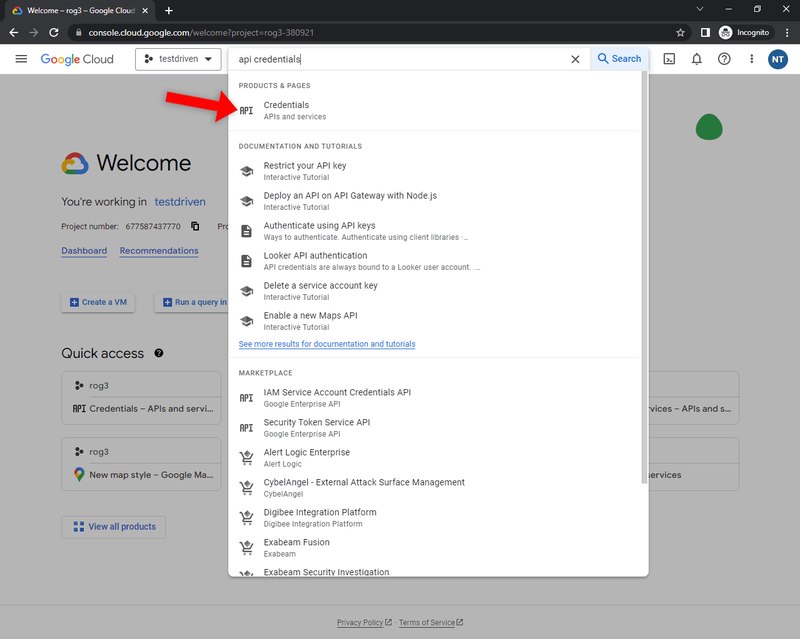
接下来,单击“创建凭据”按钮并在下拉列表中选择“OAuth 客户端 ID”:
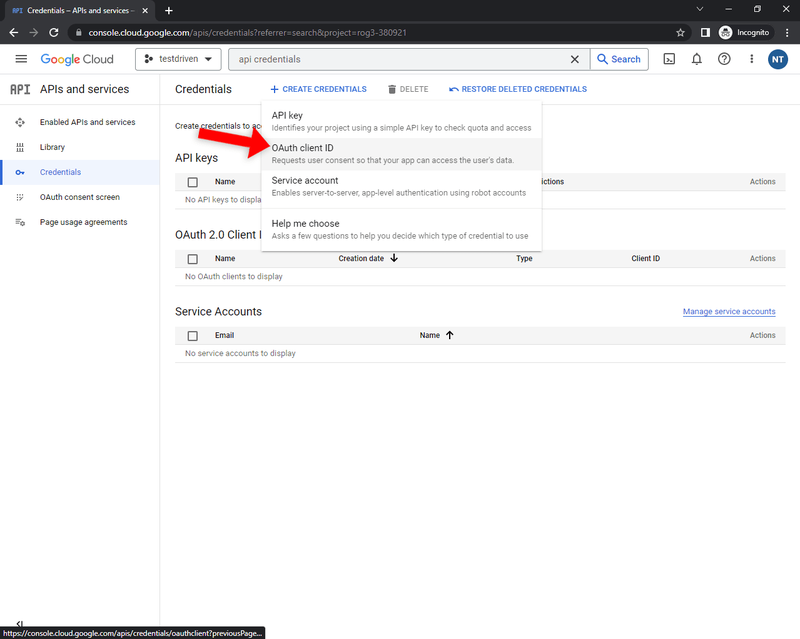
选择“Web 应用程序”,选择自定义名称,然后添加您的前端 URL 作为授权重定向 URI。为了更容易测试,我建议您还添加:
- http://127.0.0.1:3000
- http://127.0.0.1:3000/api/auth/callback/google
- https://developers.google.com/oauthplayground
最后,单击“创建”以生成凭据:
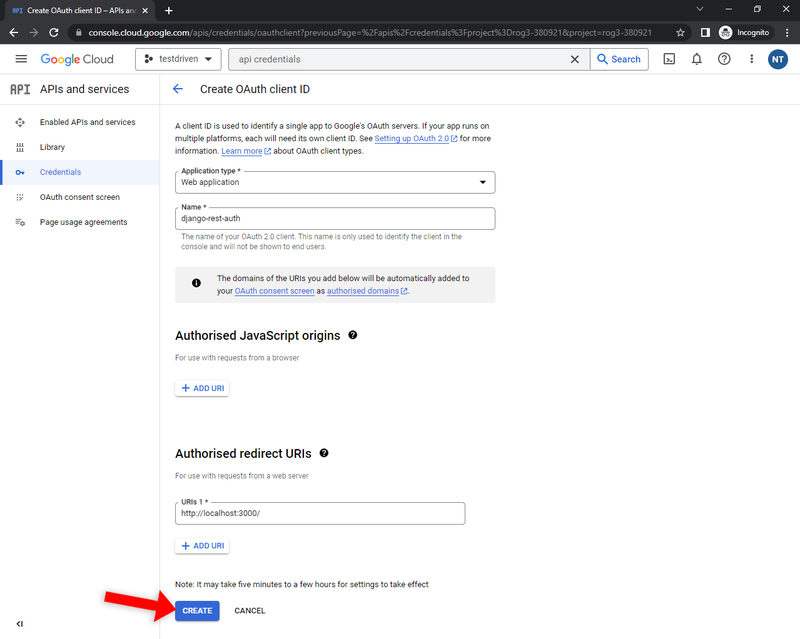
您将看到您的“客户端 ID”和“客户端密码”。记下它们,因为我们在下一步中需要它们。
接下来,返回您的 Django 项目并将以下应用程序添加到INSTALLED_APPS:
# core/settings.py
INSTALLED_APPS = [
# ...
"allauth.socialaccount.providers.google",
]接下来,将SOCIALACCOUNT_PROVIDERS设置添加到core/settings.py中,如下所示:
# core/settings.py
SOCIALACCOUNT_PROVIDERS = {
"google": {
"APP": {
"client_id": "<your google client id>", # replace me
"secret": "<your google secret>", # replace me
"key": "", # leave empty
},
"SCOPE": [
"profile",
"email",
],
"AUTH_PARAMS": {
"access_type": "online",
},
"VERIFIED_EMAIL": True,
},
}确保将<your google client id>和<your google secret>替换为您的实际钥匙。将key属性留空,因为 Google 社交身份验证不需要该属性。
在authentication/views.py中添加一个继承自SocialLoginView的新视图:
# authentication/views.py
from dj_rest_auth.registration.views import SocialLoginView
from allauth.socialaccount.providers.google.views import GoogleOAuth2Adapter
from allauth.socialaccount.providers.oauth2.client import OAuth2Client
class GoogleLogin(SocialLoginView):
adapter_class = GoogleOAuth2Adapter
callback_url = "http://127.0.0.1:3000/"
client_class = OAuth2Client最后,将以下 URL 添加到authentication/urls.py:
# authentication/urls.py
from allauth.socialaccount.views import signup
from authentication.views import GoogleLogin
urlpatterns = [
# ...
path("google/", GoogleLogin.as_view(), name="google_login"),
]不要忘记导入:
from authentication.views import GoogleLogin
测试
要测试 API 端点是否工作,您首先需要获取id_token并将其 POST 到后端的端点。最简单的获取方法id_token是通过Google 的 OAuth 2.0 Playground。
要获得令牌,您可以关注这篇精彩文章。
接下来,将id_token作为access_token在 cURL 请求正文中传递:
$ curl -XPOST -H "Content-type: application/json" -d '{
"access_token": "<your_id_token>"
}' 'http://localhost:8000/api/auth/google/'您应该得到类似的响应:
{
"access": "eyJhb...",
"refresh": "eyJhb...",
"user": {
"pk": 2,
"username": "user2",
"email": ""
}
}您现在可以使用access令牌来验证自己的身份。
前端
在本节中,我们将创建 Next.js 项目、设置Chakra UI、安装和配置 Auth.js,并启用基于凭据的社交身份验证。最后,我们还将测试身份验证系统。
Web 应用程序将具有以下端点:
/提示用户登录。/profile显示用户的帐户信息。/api/auth/...由 Auth.js 动态 API 路由器处理。
Next.js 设置
首先使用create-next-app生成 Next.js 项目:
$ npx create-next-app@13.4.9 django-rest-authjs-frontend √ Would you like to use TypeScript? ... Yes √ Would you like to use ESLint? ... Yes √ Would you like to use Tailwind CSS? ... No √ Would you like to use `src/` directory? ... No √ Would you like to use App Router? (recommended) ... No √ Would you like to customize the default import alias? ... No Creating a new Next.js app in ~\django-rest-authjs-frontend.
为了简单起见,我建议您只对 TypeScript 和 ESLint 说“是”。如果您更喜欢 TailwindCSS 而不是 Chakra UI,您也可以选择使用 TailwindCSS。
Chakra 用户界面设置
为了简化 UI 构建过程,我们将引入 Chakra UI——一个简约、模块化且可访问的组件库,用于快速构建 React UI。该库具有内置组件、专用挂钩、样式系统等等。
通过运行以下命令来安装它:
$ npm i @chakra-ui/react@2.5.5 @chakra-ui/next-js@2.1.4 @emotion/react@11.10.6 \
@emotion/styled@11.10.6 framer-motion@10.12.4接下来,通过extendTheme()创建一个新主题,并在pages/_app.tsx中用ChakraProvider将Component包装起来,如下所示:
// pages/_app.tsx
import type {AppProps} from "next/app";
import {ChakraProvider, extendTheme} from "@chakra-ui/react";
export const theme = extendTheme({});
export default function App({Component, pageProps: {session, ...pageProps}}: AppProps) {
return (
<ChakraProvider theme={theme}>
<Component {...pageProps} />
</ChakraProvider>
);
}不要忘记导入:
import {ChakraProvider, extendTheme} from "@chakra-ui/react";我们创建了一个新主题,因为我们需要在下一步中将其传递给颜色模式脚本。此外,定义这样的主题可以让您将来轻松自定义 Chakra。
接下来,让我们处理颜色模式脚本。
颜色模式脚本确保本地存储同步正常工作。它必须添加在任何内容之前(在我们的例子中,在pages/_document.tsx文件中)。
像下面这样将ColorModeScript包含在您的pages/_document.tsx中:
// pages/_document.tsx
import {Head, Html, Main, NextScript} from "next/document";
import {ColorModeScript} from "@chakra-ui/react";
import {theme} from "./_app";
export default function Document() {
return (
<Html lang="en">
<Head/>
<body>
<ColorModeScript initialColorMode={theme.config.initialColorMode}/>
<Main/>
<NextScript/>
</body>
</Html>
);
}再次强调,不要忘记导入:
import {ColorModeScript} from "@chakra-ui/react";
import {theme} from "./_app";视图
让我们用登录提示替换默认的 Next.js 首页。
导航到pages/index.tsx并将其内容替换为以下内容:
// pages/index.tsx
import {Box, Button, Spinner, Text, VStack} from "@chakra-ui/react";
export default function Home() {
return (
<Box m={8}>
<VStack>
<Text>You are not authenticated.</Text>
<Button colorScheme="blue" onClick={() => console.log("Beep boop")}>
Sign in
</Button>
</VStack>
</Box>
);
}启动开发服务:
$ npx next dev
打开您最喜欢的网络浏览器并导航至http://127.0.0.1:3000/。您应该会看到一个带有“您未经身份验证”消息和登录按钮的页面。单击该按钮应将调试消息打印到控制台。
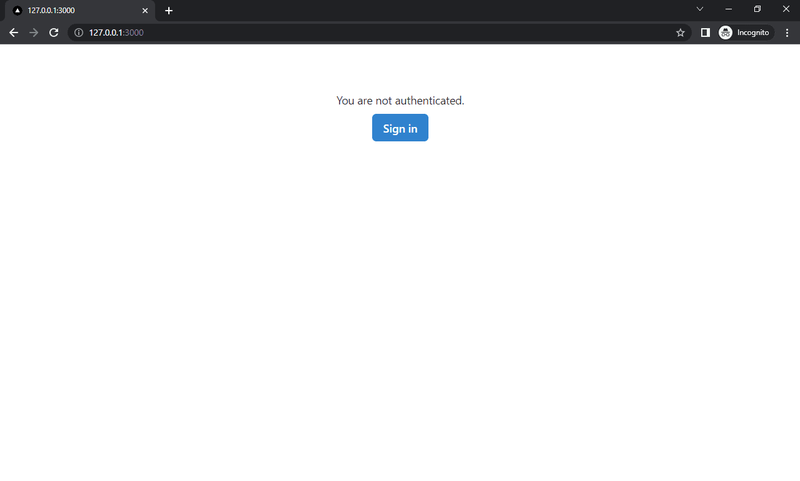
很好,这就是初始设置。
基于凭证的身份验证
在本节中,我们将安装 Auth.js 并处理基于凭据的身份验证。
Axios
在使用 Auth.js 之前,让我们安装 Axios——一个适用于浏览器和 Node.js 的简单的基于 Promise 的 HTTP 客户端。这个库将允许我们使用优雅而简洁的语法向后端发送 HTTP 请求。
通过 NPM 安装:
$ npm install axios@1.3.6
Auth.js
接下来,安装 Auth.js:
$ npm install next-auth@4.22.1
为了让 Auth.js 正常工作,我们首先必须设置一些环境变量。在 Next.js 中,环境变量是从项目根目录的.env.local自动加载的。
创建包含以下内容的.env.local:
# .env.local NEXTAUTH_URL=http://127.0.0.1:3000/ NEXTAUTH_SECRET=verycomplexsecretkey NEXTAUTH_BACKEND_URL=http://127.0.0.1:8000/api/ NEXT_PUBLIC_BACKEND_URL=http://127.0.0.1:8000/api/
接下来,我们必须创建一个动态路由处理程序和 Auth.js 配置文件夹。在“pages/api”文件夹中创建一个“auth”文件夹,并在新创建的文件夹中创建一个[...nextauth].js文件。
pages/ ├── api/ │ └── auth/ │ └── [...nextauth].js ├── _app.tsx ├── _document.tsx └── index.tsx
在编写代码之前,我们先澄清一下 Auth.js 会话的工作原理。Auth.js 带有两种处理会话的内置方法:
- 使用数据库(会话存储在数据库中)
- 使用 JWT 令牌(会话存储在令牌中)
由于我们使用 Django 作为后端,因此我们必须采用第二种方法。这种方法的缺点是在 JWT 令牌中传递和存储accessToken、refreshToken和其他敏感变量的繁琐参数。
将以下内容粘贴到[...nextauth].js中:
// pages/api/auth/[...nextauth].js
import NextAuth from "next-auth";
import CredentialsProvider from "next-auth/providers/credentials";
import axios from "axios";
// These two values should be a bit less than actual token lifetimes
const BACKEND_ACCESS_TOKEN_LIFETIME = 45 * 60; // 45 minutes
const BACKEND_REFRESH_TOKEN_LIFETIME = 6 * 24 * 60 * 60; // 6 days
const getCurrentEpochTime = () => {
return Math.floor(new Date().getTime() / 1000);
};
const SIGN_IN_HANDLERS = {
"credentials": async (user, account, profile, email, credentials) => {
return true;
},
};
const SIGN_IN_PROVIDERS = Object.keys(SIGN_IN_HANDLERS);
export const authOptions = {
secret: process.env.AUTH_SECRET,
session: {
strategy: "jwt",
maxAge: BACKEND_REFRESH_TOKEN_LIFETIME,
},
providers: [
CredentialsProvider({
name: "Credentials",
credentials: {
username: {label: "Username", type: "text"},
password: {label: "Password", type: "password"}
},
// The data returned from this function is passed forward as the
// `user` variable to the signIn() and jwt() callback
async authorize(credentials, req) {
try {
const response = await axios({
url: process.env.NEXTAUTH_BACKEND_URL + "auth/login/",
method: "post",
data: credentials,
});
const data = response.data;
if (data) return data;
} catch (error) {
console.error(error);
}
return null;
},
}),
],
callbacks: {
async signIn({user, account, profile, email, credentials}) {
if (!SIGN_IN_PROVIDERS.includes(account.provider)) return false;
return SIGN_IN_HANDLERS[account.provider](
user, account, profile, email, credentials
);
},
async jwt({user, token, account}) {
// If `user` and `account` are set that means it is a login event
if (user && account) {
let backendResponse = account.provider === "credentials" ? user : account.meta;
token["user"] = backendResponse.user;
token["access_token"] = backendResponse.access;
token["refresh_token"] = backendResponse.refresh;
token["ref"] = getCurrentEpochTime() + BACKEND_ACCESS_TOKEN_LIFETIME;
return token;
}
// Refresh the backend token if necessary
if (getCurrentEpochTime() > token["ref"]) {
const response = await axios({
method: "post",
url: process.env.NEXTAUTH_BACKEND_URL + "auth/token/refresh/",
data: {
refresh: token["refresh_token"],
},
});
token["access_token"] = response.data.access;
token["refresh_token"] = response.data.refresh;
token["ref"] = getCurrentEpochTime() + BACKEND_ACCESS_TOKEN_LIFETIME;
}
return token;
},
// Since we're using Django as the backend we have to pass the JWT
// token to the client instead of the `session`.
async session({token}) {
return token;
},
}
};
export default NextAuth(authOptions);- 我们首先定义了后端令牌生命周期和获取 UNIX 时间的方法。
- 登录处理程序将仅与社交身份验证一起使用。当使用基于凭据的身份验证时,验证已在
authorize()方法中执行。 - 然后我们定义了
authOptions, 并添加CredentialsProvider到它的providers中。 - 在
CredentialsProvider中,我们定义了登录表单应包含哪些字段,并定义了将凭据转发到后端以验证它们的authorize()方法。 - 然后,我们使用
signIn()、jwt()和session()回调将数据附加到 JWT 令牌并将其传递给客户端。jwt()回调中实现了后端token刷新。
要了解有关 Auth.js 回调的更多信息,请查看Auth.js 回调。
最后,将您的应用程序在pages/_app.tsx中用SessionProvider包装起来,如下所示:
// pages/_app.tsx
import type {AppProps} from "next/app";
import {SessionProvider} from "next-auth/react";
import {ChakraProvider, extendTheme} from "@chakra-ui/react";
export const theme = extendTheme({});
export default function App({Component, pageProps: {session, ...pageProps}}: AppProps) {
return (
<SessionProvider session={session}>
<ChakraProvider theme={theme}>
<Component {...pageProps} />
</ChakraProvider>
</SessionProvider>
);
}不要忘记导入:
import {SessionProvider} from "next-auth/react";SessionProvider将确保您可以通过useSession()挂钩访问会话。
要注入Session类型,请在项目根目录中创建一个名为“types”的新文件夹。然后将名为next-auth.d.ts的文件添加到其中。
视图
继续,让我们研究视图。
首先,像这样修改pages/index.tsx:
// pages/index.tsx
import {useRouter} from "next/router";
import {signIn, useSession} from "next-auth/react";
import {Box, Button, Spinner, Text, VStack} from "@chakra-ui/react";
export default function Home() {
const router = useRouter();
const {data: session, status} = useSession();
if (status == "loading") {
return <Spinner size="lg"/>;
}
// If the user is authenticated redirect to `/profile`
if (session) {
router.push("profile");
return;
}
return (
<Box m={8}>
<VStack>
<Text>You are not authenticated.</Text>
<Button
colorScheme="blue"
onClick={() => signIn(undefined, {callbackUrl: "/profile"})}
>
Sign in
</Button>
</VStack>
</Box>
);
}- 我们使用
useSession()钩子从SessionProvider获取会话。 - 加载会话时,会向用户呈现该
Spinner组件。 - 如果用户已经登录,我们会通过
useRouter()重定向到/profile。 - 登录按钮现在调用
signIn()方法。
接下来,在“pages”文件夹中创建一个名为profile.tsx的新文件,其中包含以下内容:
// pages/profile.tsx
import {useState} from "react";
import {signOut, useSession} from "next-auth/react";
import {Box, Button, Code, HStack, Spinner, Text, VStack} from "@chakra-ui/react";
import axios from "axios";
export default function Home() {
const {data: session, status} = useSession({required: true});
const [response, setResponse] = useState("{}");
const getUserDetails = async (useToken: boolean) => {
try {
const response = await axios({
method: "get",
url: process.env.NEXT_PUBLIC_BACKEND_URL + "auth/user/",
headers: useToken ? {Authorization: "Bearer " + session?.access_token} : {},
});
setResponse(JSON.stringify(response.data));
} catch (error) {
setResponse(error.message);
}
};
if (status == "loading") {
return <Spinner size="lg"/>;
}
if (session) {
return (
<Box m={8}>
<VStack>
<Text>PK: {session.user.pk}</Text>
<Text>Username: {session.user.username}</Text>
<Text>Email: {session.user.email || "Not provided"}</Text>
<Code>
{response}
</Code>
</VStack>
<HStack justifyContent="center" mt={4}>
<Button colorScheme="blue" onClick={() => getUserDetails(true)}>
User details (with token)
</Button>
<Button colorScheme="orange" onClick={() => getUserDetails(false)}>
User details (without token)
</Button>
<Button colorScheme="red" onClick={() => signOut({callbackUrl: "/"})}>
Sign out
</Button>
</HStack>
</Box>
);
}
return <></>;
}- 我们使用
useRouter()anduseSession()的方式与前面的代码片段相同。 - 我们添加了
getUserDetails()方法获取用户信息并显示它。 - 单击注销按钮,调用
signOut()方法。
测试
重新启动 Next 开发服务:
$ npx next dev
然后打开您最喜欢的网络浏览器并导航到http://127.0.0.1:3000。单击“登录”按钮查看您是否被重定向到登录表单。填写表格并单击“使用凭据登录”按钮。
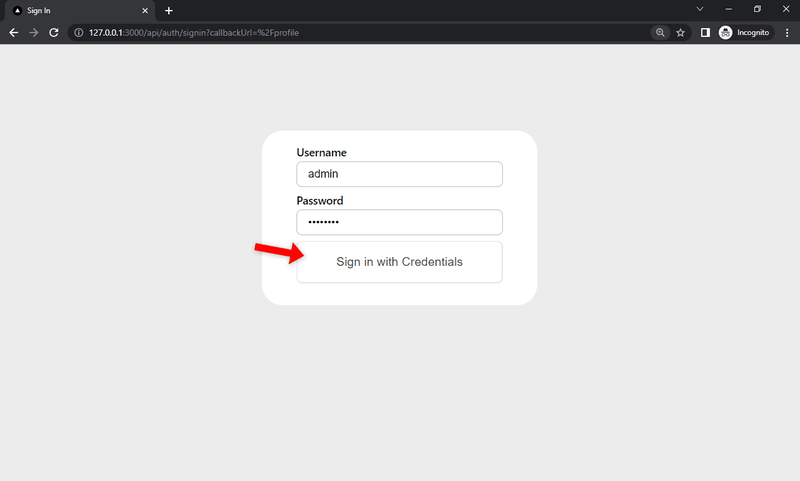
如果登录成功,您将被重定向到个人资料页面。尝试使用您的accessToken获取用户信息。

通过 Google 进行社交身份验证
在本节中,我们将使用 Google 设置社交身份验证。将其他社交提供商与 Auth.js 集成实际上是类似的。只需确保您的 Django 后端可以正常工作,然后再转到前端部分。
设置
首先,将以下两个环境变量添加到.env.local:
# .env.local # ... GOOGLE_CLIENT_ID=<your_google_client_id> GOOGLE_CLIENT_SECRET=<your_google_secret>
确保将<your_google_client_id>和<your_google_secret>替换为您的实际钥匙。请记住,密钥必须与core/settings.py中提供的密钥匹配。
接下来,在[...nextauth].js中注册 Google 登录处理程序:
// pages/api/auth/[...nextauth].js
const SIGN_IN_HANDLERS = {
// ...
"google": async (user, account, profile, email, credentials) => {
try {
const response = await axios({
method: "post",
url: process.env.NEXTAUTH_BACKEND_URL + "auth/google/",
data: {
access_token: account["id_token"]
},
});
account["meta"] = response.data;
return true;
} catch (error) {
console.error(error);
return false;
}
}
};该处理程序的唯一目的是将用户的id_token转发到 Django 社交端点。然后 Django 会处理其他所有事情——例如,创建帐户、让用户登录等。
然后将GoogleProvider添加到[...nextauth].js中的providers数组底部:
// pages/api/auth/[...nextauth].js
export const authOptions = {
// ...
providers: [
// ...
GoogleProvider({
clientId: process.env.GOOGLE_CLIENT_ID,
clientSecret: process.env.GOOGLE_CLIENT_SECRET,
authorization: {
params: {
prompt: "consent",
access_type: "offline",
response_type: "code"
}
}
}),
],
// ...
};不要忘记在文件顶部导入GoogleProvider:
import GoogleProvider from "next-auth/providers/google";
这就是我们所要做的。
测试
在测试之前,请确保您的 Django 后端正在运行并且可以通过.env.local中定义的 URL 进行访问。之后,终止 Next 开发服务器进程并再次启动它:
$ npx next dev
在您喜欢的网络浏览器中导航至http://127.0.0.1:3000/,然后单击“登录”按钮。选择“使用 Google 登录”并测试社交身份验证是否有效。
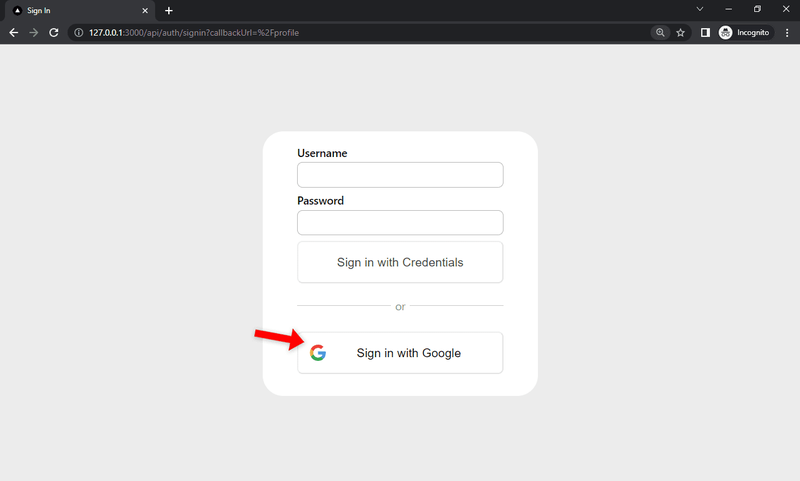
结论
在本教程中,我们成功实现了 Django REST 身份验证系统并将其与 Auth.js 链接。实施的系统支持基于凭据的身份验证以及 Google 的社交身份验证。它的构建方式使得可以轻松添加其他社交提供商,例如 Twitter、GitHub 等。
源代码可在django-rest-authjs GitHub 存储库中获取。
未来的步骤
- 确保为社交提供商实施刷新令牌轮换。
- 默认情况下,Auth.js 不负责帐户创建。如果您希望启用用户注册,请在
authorize()方法中处理它或创建专用的注册页面。 - 要启用电子邮件验证和密码重置功能,请查看Django REST Framework 身份验证文章的“电子邮件验证和密码重置”部分。
- 要启用社交帐户链接功能,请查看“社交连接视图”。